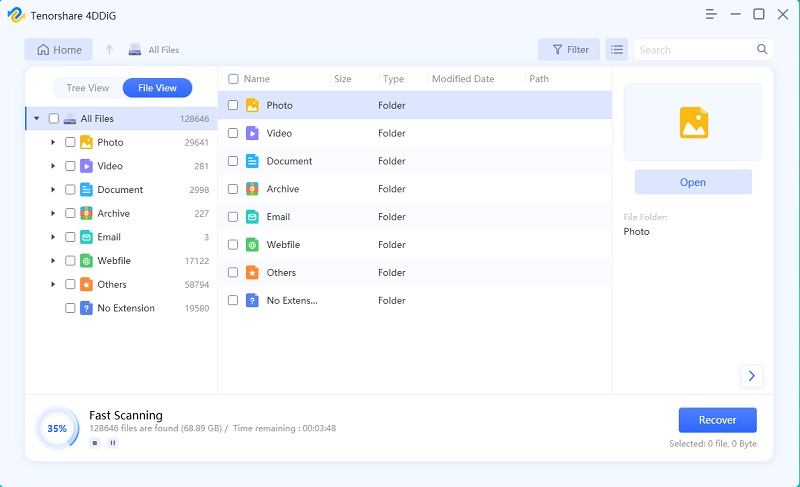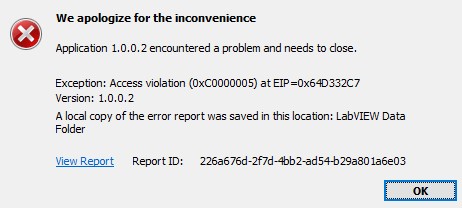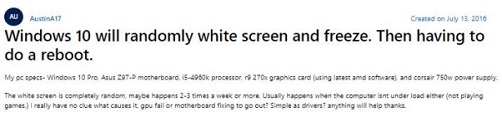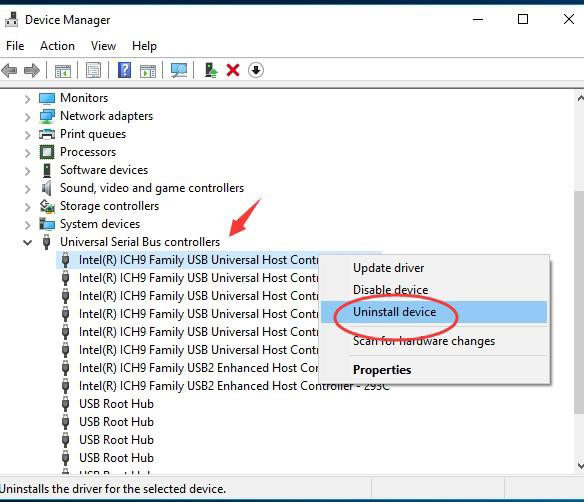Gratis Upgrade van Windows 8.1 naar Windows 10
Het einde van de ondersteuning voor Windows 8/8.1 nadert. Het huidige Windows-besturingssysteem is Windows 11, maar aangezien het nog niet is uitgebracht, willen veel mensen afwachten naar Windows 10.
Dus deze keer zal ik in detail uitleggen hoe u Windows 8 naar Windows 10 kunt upgraden. Daarnaast zullen we ook voorzorgsmaatregelen introduceren in geval van gegevensverlies bij het updaten van Windows 8 naar Windows 10, dus raadpleeg deze.
Deel 1: Hoe lang wordt Windows 8.1 ondersteund?
De ondersteuningsdeadline voor Windows 8.1 is 10 januari 2023. Wanneer de ondersteuning eindigt, stopt ook de distributie van beveiligingsupdates, dus we raden u aan om vóór de ondersteuningsdeadline te updaten.
Als het nog steeds binnen de ondersteuning valt, kun je updaten van Windows 8.1 naar Windows 10, dus laten we zo snel mogelijk updaten met verwijzing naar de updatemethode die we gaan introduceren.
Deel 2: Windows 8.1 naar Windows 10
Maak een back-up van uw gegevens voordat u een update uitvoert van Windows 8.1 naar Windows 10, aangezien de update uw gegevens kan wissen. Nu zal ik uitleggen hoe u kunt updaten van Windows 8.1 naar Windows 10.
- Stap 1 Wanneer u de officiële Microsoft-site , Windows Screen 10 Download" verschijnt. Klik op Download Tool Now.
- Stap 2 Dubbelklik op het gedownloade bestand om het uit te voeren en het scherm "Kennisgeving en toepasselijke licentievoorwaarden" wordt weergegeven. Klik op "Akkoord".
- Stap 3 Vink "Upgrade deze pc nu" aan en klik op "Volgende". Het kan enkele minuten tot enkele tientallen minuten duren voordat de volgende handeling wordt uitgevoerd.
- Stap 4 Wanneer het scherm "Klaar om te installeren" verschijnt, klikt u op "Installeren". Nogmaals, wacht even tot de volgende bewerking.
- Stap 5 Wanneer het scherm "Privacyinstellingen apparaat selecteren" verschijnt, leest u de inhoud en klikt u op "Akkoord". De update is voltooid wanneer het Windows 10-bureaubladscherm verschijnt.
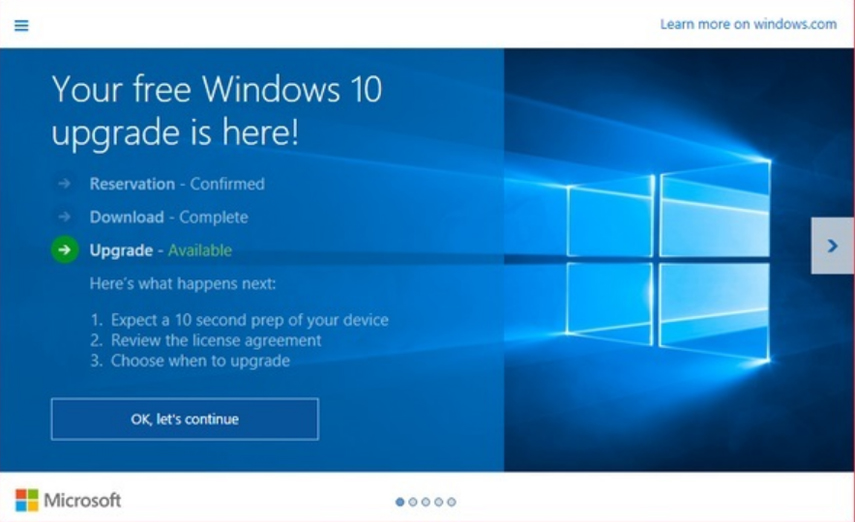
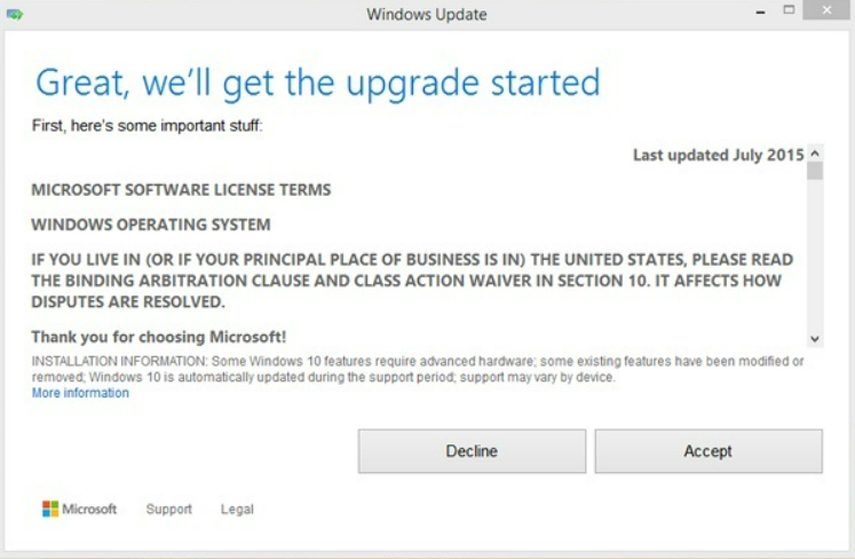
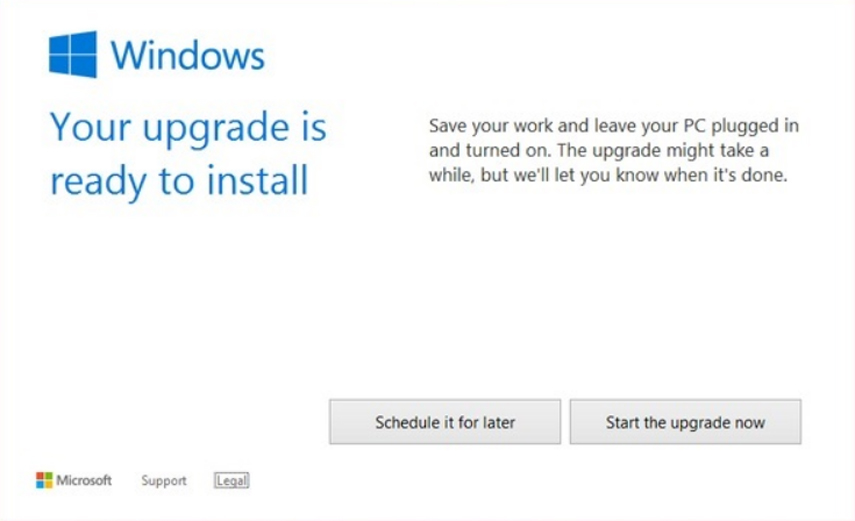
Deel 3: Herstel verloren gegevens na het updaten naar Windows 10
Als er gegevens verloren gaan als gevolg van het updaten naar Windows 10, of als doelgegevens verloren gaan terwijl er een back-up is gemaakt, kunt u 4DDiG .
Met 4DDiG is het mogelijk om zelfs verloren gegevens te herstellen vanwege verschillende redenen, zoals bedieningsfouten, bestandscorruptie en kwaadaardige virussen. Het herstellen van bestanden elimineert ook de fout "Het opgegeven apparaat, pad of bestand kan niet worden geopend. Mogelijk hebt u niet de juiste machtigingen om toegang te krijgen tot dit item." Ik zal in detail uitleggen hoe u gegevens kunt herstellen met 4DDiG.
-
Installeer en start Tenorshare 4DDiG.
GRATIS DOWNLOADEN
Veilige download
GRATIS DOWNLOADENVeilige download
-
Selecteer de locatie die u wilt scannen en klik op "Start".

-
Alle gegevens op een bepaalde locatie worden weergegeven, dus laten we vanaf daar de gegevens selecteren die u wilt herstellen. Nadat u de te herstellen gegevens hebt geselecteerd, klikt u op "Herstellen" rechtsonder in het scherm. Selecteer een bestemming om de te herstellen gegevens op te slaan en klik op "OK" om uit te voeren.

Sectie 4: Samenvatting
Vanaf 10 januari 2023, de deadline voor ondersteuning voor Windows 8, raden we u aan zo snel mogelijk bij te werken naar Windows 10, waarbij u de procedures in dit artikel raadpleegt.
Sommigen van u maken zich misschien zorgen dat uw gegevens verloren gaan, zelfs als de update van Windows 8 naar Windows 10 succesvol is of mislukt. Zelfs als gegevens zonder back-up verloren gaan door een update van Windows 8 naar Windows 10, gegevensherstel kunt u herstellen gegevens met behulp van zachte 4DDiG .
Dit vind je misschien ook leuk
- Home >>
- Windows Bijwerken >>
- Gratis Upgrade van Windows 8.1 naar Windows 10